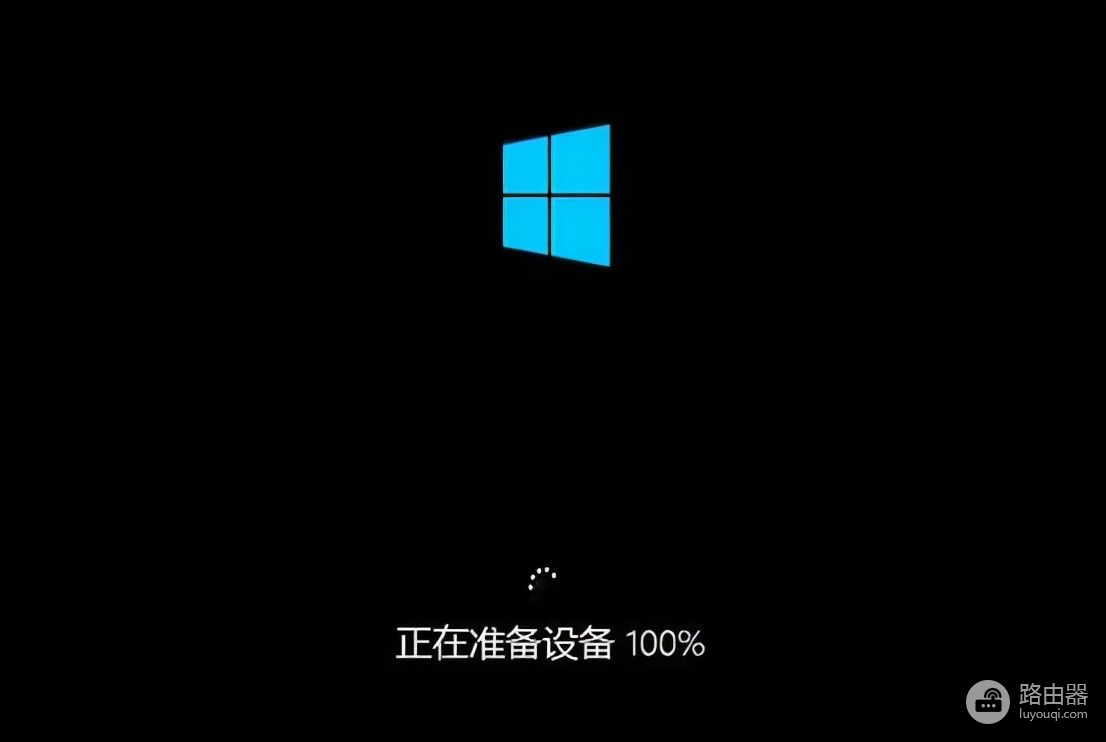u深度u盘重装系统图文教程(u深度u盘重装系统详细教程)
小编:迷魂雪
更新时间:2022-09-20 15:59
随着电脑系统使用时间的增长,系统问题和软件故障可能会不可避免地出现。此时,我们需要进行系统重装来解决这些问题。而使用u盘进行系统重装是一种方便快捷的方法。下面就是u盘重装系统的图文教程。
u深度u盘重装系统图文教程,安装win10系统:
安装前准备工作:
1、下载u深度u盘启动盘制作工具
2、将u盘制作成u盘启动盘
3、下载原版win10系统镜像并存入u盘启动盘;
1、将u盘启动盘插入usb接口,重启电脑进入u深度菜单界面,然后按方向键“↓”选择“【02】u深度WIN8 PE标准版(新机器)”,回车键进入,如图所示:
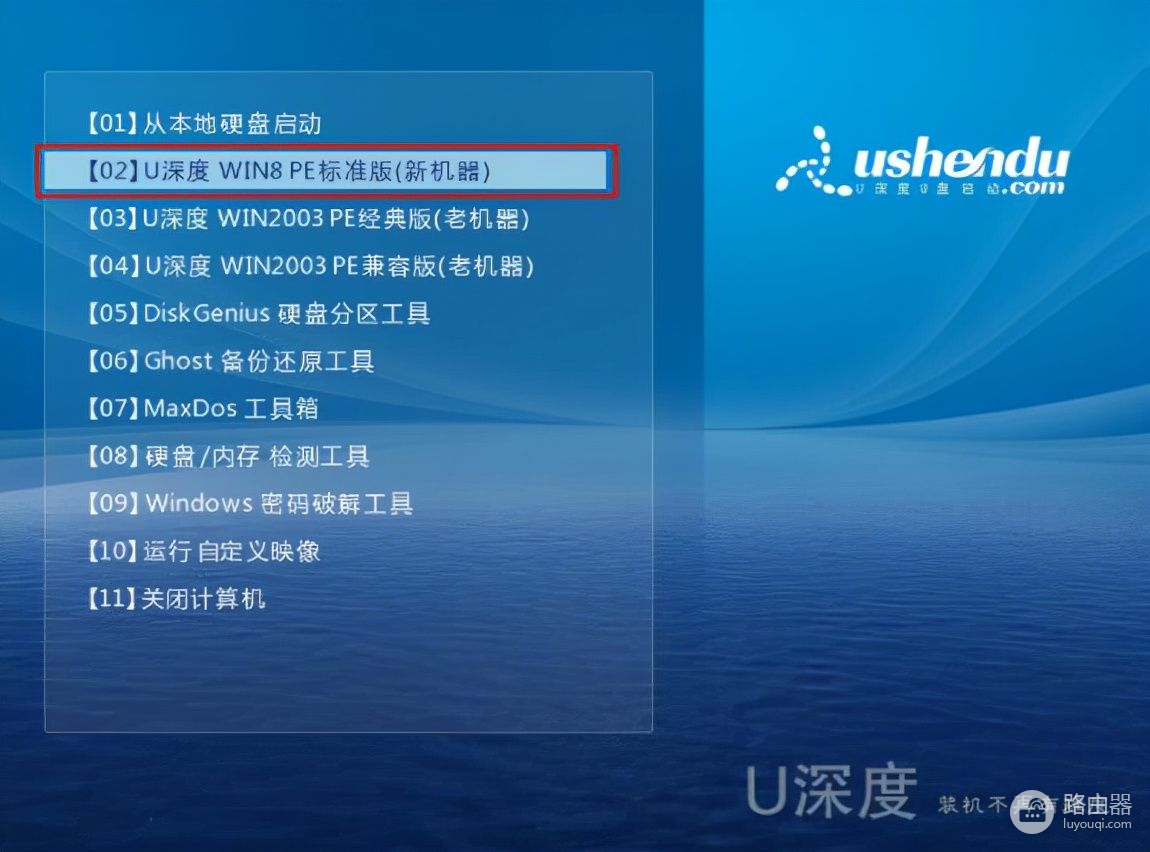
2、进入u深度pe界面后,在弹出的“u深度PE装机工具”中选择ghost win10系统安装包,接着选择系统盘,点击“确定”,如图所示:
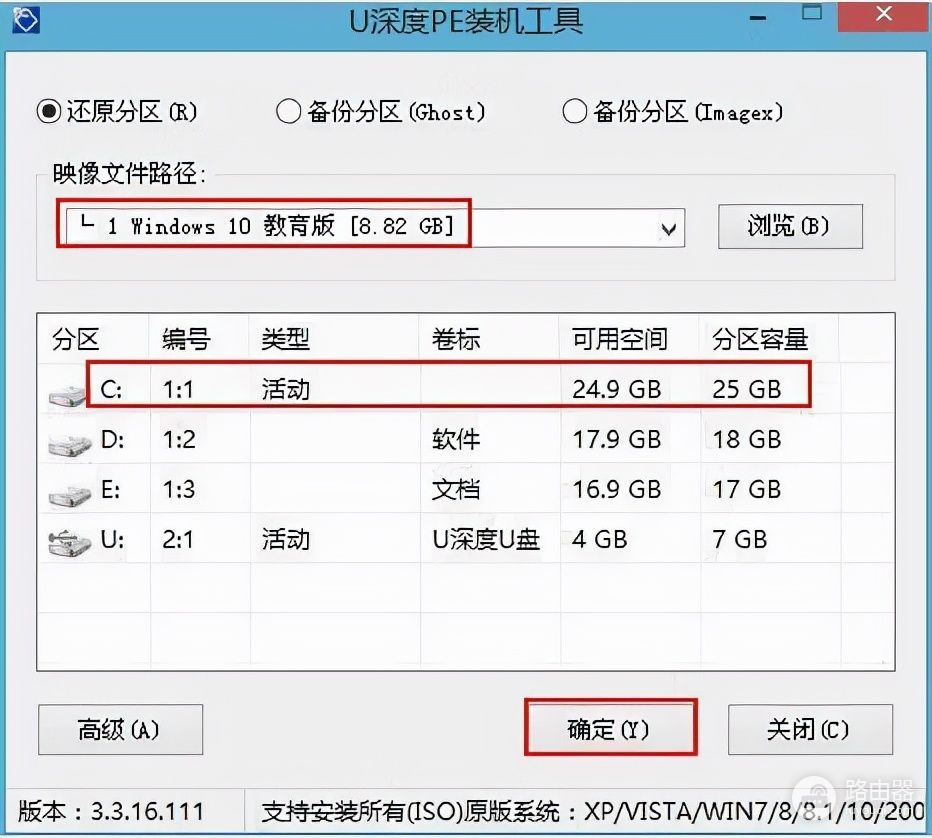
3、之后,我们只需等待系统释放完成,如图所示:

4、等系统释放完成后,重启电脑,等待系统设置完成我们就可以使用win10系统了,如图所示: